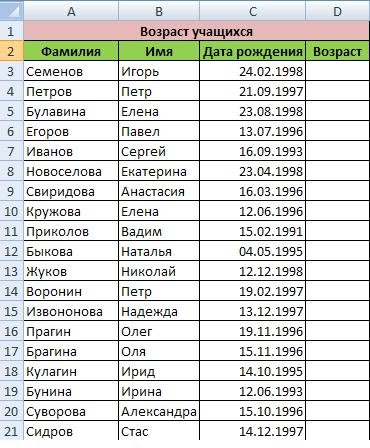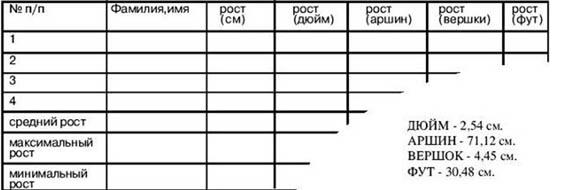Практическая
работа.
Использование
статистических функций в расчетах Microsoft Excel
Цели
занятия:
Образующие
Научить
обучающихся проводить вычисления, используя статистические функции Excel.
Отработка
навыков работы с таблицами в Excel.
Развивающие
Развивать
дружеское и деловое общение обучающихся в совместной работе.
Развить способности
логически рассуждать.
Развить умения
применять знания для решения задач различного рода с помощью. электронных
таблиц.
Воспитывающие
Воспитание коммуникативной культуры
Воспитание творческого подхода к работе, желания
экспериментировать.
Воспитание трудолюбия, чувства уважения к науке
Дидактические
материалы и средства обучения
2. Компьютеры
3. Программа Microsoft Excel
4.
Раздаточный материал:
карточки-задания
Тип занятия: применение знаний и умений на практике
Форма организации учебной
практики: групповая,
индивидуальная, фронтальная
Методическое обеспечение
занятия: технология сотрудничества
Ход занятия:
1.
Организационный момент. Сообщение темы и цели занятия.
2. Актуализация знаний
Прежде
всего, давайте вспомним основные моменты работы с функциями программы Excel.
Основные понятия
Функции
— заранее определенные формулы, которые выполняют вычисления по заданным
величинам, называемым аргументами, и в указанном порядке. Эти функции позволяют
выполнять как простые, так и сложные вычисления.
Обращение
к каждой функции состоит из двух частей: имени функции и аргументов в круглых
скобках.
Статистические
функции:
МИН(число1;число2;…)
Определение минимального из указанных чисел
МАКС(число1;число2;…)
Определение максимального из указанных чисел
СРЗНАЧ(число1;число2;…)
Определение среднего значения указанных чисел
СЧЕТЕСЛИ(диапазон,
критерий) Подсчёт значений с единственным критерием
Выполнение практической работы
Задание 1
1.
Создайте и заполните таблицу по образцу
2.
Используйте режим Автозаполнение, чтобы ввести дни
недели и нумерацию
3.
Выполните соответствующие расчеты, используя
статистические функции
4. Сохраните файл в своей папке с именем «Задание1. Статистические
функции».
Задание 2
Создайте и заполните
таблицу по образцу
Выполните соответствующие
расчеты, используя статистические функции

Результаты сдачи сессии:
1. оценка «отлично» (9 и 10 баллов);
2. на «хорошо» и «отлично» (6-10 баллов);
3. неуспевающие (имеющих 3 балла и менее);
I.
Дополните таблицу двумя
столбцами — Средний балл, в который внесете Средний балл каждого из
студентов и Минимальная оценка, в который внесете минимальную оценку
каждого из студентов, полученную во время сессии.
II.
Определите количество
отличников с использованием функции СЧЕТЕСЛИ(). Для этого произведите подсчет
количества таких студентов, у которых подсчет количества значений больших
либо равных 9 в диапазоне F3:F9, в который внесены средние
баллы студентов.
Результат выполнения функции =СЧЁТЕСЛИ(F3:F9;»>=9″)
внесите в ячейку F11.
Сохраните файл в своей папке с именем «Задание2.
Статистические функции».
Физкультминутка
Выполняем на
рабочем месте:
•
Упражнения для глаз
•
Упражнения для рук
•
Зарядку
Подведение итогов занятия. Рефлексия
Используемые приёмы и методы: Методический приём «Подведём итоги».
Проводим рефлексию. Ребята сами подводят итоги,
говорят о том, что они узнали на занятии.
По теме: методические разработки, презентации и конспекты
Материалы открытого урока «Построение графиков функций в MS Excel 2007»
Разработан урок построения графиков сложных функций в пакете MS Excel 2007, лабраторная работа, дополнительные методические элементы. На уроке необходимо использовать эвристические методы обучения и м…
Практическая работа «Использование функций в расчетах MS Excel 2007»
Дидактический материал практическая работа по теме «Использование функций в расчетах MS Excel 2007» предназначена для учащихся 8 класса .Для выполнения работы используется прогр…
Практическая работа «Использование математических функций в расчетах Excel»
Дидактический материал практическая работа по теме «Использование математических функций в расчетах Excel» предназначена для учащихся 8 класса .Для выполнения работы используется прогр…
Практическая работа «Построение электронной таблицы. Организация расчетов в MS Excel 2007»
Дидактический материал практическая работа по теме «Построение электронной таблицы. Организация расчетов в MS Excel 2007» предназначена для учащихся 8 класса .Для выполнения работы исп…
Конспект урока по теме «Построение графиков функций в MS Excel 2007» 8 класс
Конспект урока по теме «Построение графиков функций в MS Excel 2007» 8 класс. Конспект составлен в соответствии с требованиями ФГОС второго поколения….
Методическая разработка урока на тему «Использование встроенных математических и статистических функций. Сортировка таблиц /Excel/»
Методическая разработка урока на тему «Использование встроенных математических и статистических функций. Сортировка таблиц /Excel/»…
Практическая работа. Работа с функциями, диаграммами в MS Excel
Практическая работа. Работа с математическими и статистическими функциями, работа с диаграммами в MS Excel…
|
«MS
Выполнив
Технологии
Присваивать
Созданию
Использовать
Задание Технология
1.
2.
3.
4.
5.
6.
Задание
Технология
1.
2.
3.
4.
5.
6.
Самостоятельная
|
Практическая работа 6
«Ms Excel. Статистические функции» Часть II.
Задание
3.
С
использованием электронной таблицы
произвести обработку данных помощью
статистических функций. Даны сведения
об учащихся класса, включающие средний
балл за четверть, возраст (год рождения)
и пол. Определить средний балл мальчиков,
долю отличниц среди девочек и разницу
среднего балла учащихся разного возраста.
Решение:
Заполним таблицу исходными данными
и проведем необходимые расчеты.
В
таблице используются дополнительные
колонки, которые необходимы для ответа
на вопросы, поставленные в задаче (текст
в них записан синим цветом), — возраст
ученика
и является ли учащийся отличником
и девочкой
одновременно.
Для расчета возраста
использована следующая формула (на
примере ячейки G4):
=ЦЕЛОЕ((СЕГОДНЯ()-E4)/365,25)
Прокомментируем
ее. Из сегодняшней даты вычитается дата
рождения ученика. Таким образом, получаем
полное число дней, прошедших с рождения
ученика. Разделив это количество на
365,25 (реальное количество дней в году,
0,25 дня для обычного года компенсируется
високосным годом), получаем полное
количество лет ученика; наконец, выделив
целую часть, — возраст ученика.
Является
ли девочка отличницей, определяется
формулой (на примере ячейки H4):
=ЕСЛИ(И(D4=5;F4=»ж»);1;0)
Приступим
к основным расчетам.
Прежде всего
требуется определить средний балл
мальчиков. Согласно определению,
необходимо разделить суммарный балл
мальчиков на их количество. Для этих
целей можно воспользоваться соответствующими
функциями табличного процессора.
=СУММЕСЛИ(F4:F15;»м»;D4:D15)/СЧЁТЕСЛИ(F4:F15;»м»)
Функция
СУММЕСЛИ позволяет просуммировать
значения только в тех ячейках диапазона,
которые отвечают заданному критерию
(в нашем случае ребенок является
мальчиком). Функция СЧЁТЕСЛИ подсчитывает
количество значений, удовлетворяющих
заданному критерию. Таким образом и
получаем требуемое.
Для подсчета доли
отличниц среди всех девочек отнесем
количество девочек-отличниц к общему
количеству девочек (здесь и воспользуемся
набором значений из одной из вспомогательных
колонок):
=СУММ(H4:H15)/СЧЁТЕСЛИ(F4:F15;»ж»)
Наконец,
определим отличие средних баллов
разновозрастных детей (воспользуемся
в расчетах вспомогательной колонкой
Возраст):
=ABS(СУММЕСЛИ(G4:G15;15;D4:D15)/СЧЁТЕСЛИ(G4:G15;15)-
СУММЕСЛИ(G4:G15;16;D4:D15)/СЧЁТЕСЛИ(G4:G15;16))
Обратите
внимание на то, что формат данных в
ячейках G18:G20 – числовой, два знака после
запятой. Таким образом, задача полностью
решена. На рисунке представлены результаты
решения для заданного набора данных.
Практическая
работа 7
|
«Создание
Выполнив
Выполнять
Редактировать
Что
Диаграмма
После
Задача:
Технология
1.
2.
3.
4.
5.
6.
7.
8.
9.
10.
Самостоятельная
|
Практическая работа.
MS Excel. Статистические функции. Абсолютная адресация
Цель: научиться вычислять в MS Excel с использованием функций
Технология выполнения:
1. Заполните таблицу по образцу.
2. Среднее время для каждого спортсмена находится как среднее арифметическое трех его заплывов.
3. В ячейку «Лучшее время» записывается минимальный результат из трех заплывов.
4. В ячейку «Лучший результат соревнований» записывается минимальное время из столбца.
5. В столбец «Отклонение» записывается разность между лучшим временем спортсмена и лучшим результатом соревнований.
6. В ячейку «Максимальное отклонение» записывается максимальное значение столбца.
Просмотр содержимого документа
«Практическая работа по теме «Статистические функции в MS Excel.Абсолютная адресация» »
«MS Excel. Статистические функции»
Выполнив
задания этой темы, вы научитесь:
· Технологии
создания табличного документа;
· Присваивать
тип к используемым данным;
· Созданию
формулы и правилам изменения ссылок в них;
· Использовать
встроенные статистических функции Excel для расчетов.
Задание
1. Рассчитать количество прожитых дней.
Технология работы:
1. Запустить
приложение Excel.
2. В
ячейку A1 ввести дату своего рождения (число, месяц, год – 20.12.97).
Зафиксируйте ввод данных.
3. Просмотреть
различные форматы представления даты (Главная – Формат ячейки –
Другие числовые форматы — Дата). Перевести дату в тип ЧЧ.ММ.ГГГГ. Пример,
14.03.2001
4. Рассмотрите
несколько типов форматов даты в ячейке А1.
5. В
ячейку A2 ввести сегодняшнюю дату.
6. В
ячейке A3 вычислить количество прожитых дней по формуле. Результат может
оказаться представленным в виде даты, тогда его следует перевести в числовой
тип.
Задание
2. Возраст учащихся. По заданному списку учащихся и даты их
рождения. Определить, кто родился раньше (позже), определить кто самый
старший (младший).
Технология работы:
1. Получите файл Возраст.
По локальной сети: Откройте папку Сетевое окружение–Boss–Общие
документы– 9 класс, найдите файл Возраст. Скопируйте его любым известным вам
способом или скачайте с этой страницы внизу приложения.
2. Рассчитаем возраст
учащихся. Чтобы рассчитать возраст необходимо с помощью функции СЕГОДНЯ выделить
сегодняшнюю текущую дату из нее вычитается дата рождения учащегося, далее из
получившейся даты с помощью функции ГОД выделяется из даты лишь год. Из
полученного числа вычтем 1900 – века и получим возраст учащегося. В ячейку D3
записать формулу =ГОД(СЕГОДНЯ()-С3)-1900. Результат
может оказаться представленным в виде даты, тогда его следует перевести
в числовой тип.
3. Определим самый ранний
день рождения. В ячейку C22 записать формулу =МИН(C3:C21);
4. Определим самого
младшего учащегося. В ячейку D22 записать формулу =МИН(D3:D21);
5. Определим самый
поздний день рождения. В ячейку C23 записать формулу =МАКС(C3:C21);
6. Определим самого
старшего учащегося. В ячейку D23 записать формулу =МАКС(D3:D21).
Самостоятельная
работа:
Задача. Произведите
необходимые расчеты роста учеников в разных единицах измерения.